Suivre les modifications apportées aux fichiers, aux lecteurs et au registre à l'aide de FRSSystemWatch
Pour tout ce qui se passe à l'intérieur de votre système Windows , l'Observateur d' événements(Event Viewer) agit comme le système de journalisation intégré. Cependant, le plus gros problème avec cette application est qu'un utilisateur ordinaire peut ne pas la trouver très facile à comprendre. Par exemple, il affiche de nombreux avertissements, erreurs et autres informations. Une application qui simplifie ce processus pourrait apparaître comme une solution plus viable. FRSSystemWatch le(FRSSystemWatch) fait ! Il s'agit d'un outil logiciel gratuit qui vous permet de visualiser les modifications qui se produisent sur le lecteur de votre ordinateur ou sur l'un de ses fichiers ou répertoires. Vous pouvez également suivre les modifications apportées à une ou plusieurs clés de registre .(Registry)
Suivre(Track) et surveiller(Monitor) les modifications apportées aux fichiers(Files) , aux lecteurs(Drives) et au registre(Registry)
Lorsque vous téléchargez et installez l'application pour la première fois et que vous la lancez, le programme commence automatiquement à surveiller les modifications apportées à votre lecteur de disque principal, principalement votre lecteur C:.
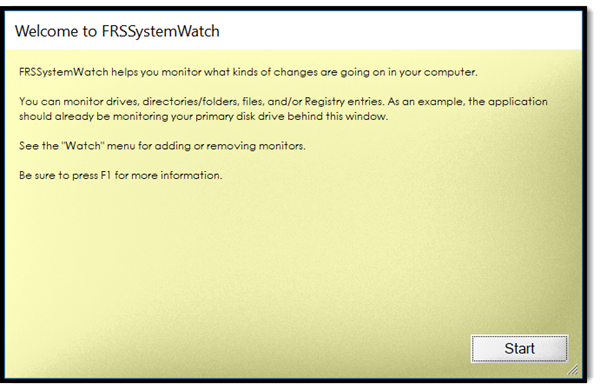
Si nécessaire, un utilisateur peut ajouter des moniteurs pour d'autres lecteurs présents sur le système ainsi que pour des dossiers ou certains fichiers individuels spécifiques. Pour cela, il vous suffit de cliquer sur le menu « Regarder(Watch) » visible à côté de l'option « Modifier » de l'écran principal. L'action, une fois confirmée, ajoutera plus de moniteurs ou supprimera celui sélectionné.
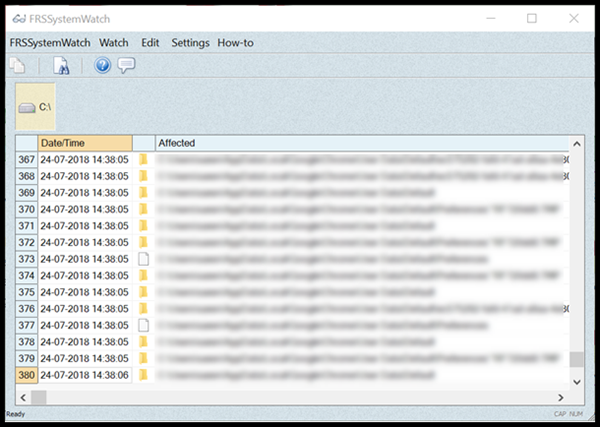
Une caractéristique à noter, FRSSystemWatch a la propriété de la mémoire, c'est-à-dire qu'il garde une trace des changements pour les moniteurs que vous avez configurés aussi longtemps qu'il fonctionne et même après cela. Ainsi, même lorsque vous démarrerez le système la prochaine fois, les moniteurs que vous aviez précédemment configurés seront affichés et redémarrés.
Enfin, si vous souhaitez obtenir des informations sur un chemin de registre, vous pouvez simplement entrer le chemin complet d'une clé de registre(Registry) et afficher les modifications apportées par les applications logicielles à une clé.

Si vous souhaitez introduire des changements dans l'ordre des choses, utilisez le bouton "Modifier | Copier la commande de menu. La commande copie le texte des rapports vers une autre application. De même(Likewise) , vous pouvez obtenir une impression de ces rapports.
Veuillez(Please) noter que la documentation de l'application est entièrement intégrée à l'application elle-même. Vous pouvez appuyer sur F1 à tout moment pour afficher la documentation. Voici un exemple comme indiqué dans la capture d'écran ci-dessous.
Si vous rencontrez un problème lors de l'exécution de cette application, recherchez le fichier exécutable de l'application (nom de l'application avec l'extension de fichier « .exe »). Une fois trouvé, cliquez dessus avec le bouton droit de la souris et sélectionnez la commande de menu « Dépanner la compatibilité ». Ensuite(Thereafter) , suivez simplement les instructions à l'écran et laissez Windows régler le mode de compatibilité de l'application et résoudre le problème. Ici, vous pouvez être invité/invité à sélectionner « Ce programme fonctionnait dans une version précédente de Windows » et à sélectionner « Windows 7 ». Acceptez(Agree) et continuez.
Téléchargement gratuit de FRSSystemWatch pour Windows
Visitez ici(here)(here) pour télécharger FRSSystemWatch . Son utilisation est entièrement gratuite.
Logiciels connexes susceptibles de vous intéresser :(Related software that may interest you:)
- Surveiller(Monitor) les modifications apportées au registre dans Windows 10 à l'aide de l'outil FC.exe intégré(FC.exe tool)
- Registry Live Watch suivra les modifications dans le registre Windows(Windows Registry) en direct
- File Access Monitor garde une trace de qui a lu et modifié vos fichiers
- RegFromApp vous permet de suivre, capturer et comparer les modifications de registre apportées par le programme(Program)
- Surveillez et suivez les modifications et l'activité des fichiers(Monitor & keep track of file changes & activity) sur votre ordinateur Windows à l'aide du gestionnaire d'activité de(File Activity Manager) fichiers ou du logiciel de surveillance des(File Monitoring) fichiers.
Related posts
Registry Commander - Advanced Registry editor alternative software
Registry Live Watch suivra des changements dans Windows Registry en direct
Registry Life est un Registry Cleaning & Optimization Tool gratuit pour Windows
Piste, capture & compare Registry changes faite par Program
Create Raccourcis sur les touches Registry à l'aide de Registry Shortcuts freeware
Dictionnaire .net est un bureau Translator application pour Windows PC
Ashampoo WinOptimizer est un logiciel libre pour optimiser Windows 10
Mesure Local Area Network speed avec LAN Speed Test tool
Vide Folder Cleaner: Delete Empty Folders and Files en Windows 10
Reopen Dossiers récemment fermés, fichiers, programmes, fenêtres
Modifier, Add, Remove Articles de New Context Menu à Windows 10
Comet (Managed Disk Cleanup): Alternative à Windows Disk Cleanup Tool
Best gratuit ISO Mounter software pour Windows 10
Convert EPUB à MOBI - Outils de convertisseur gratuits pour Windows 10
Windows Easy Switcher vous permet de basculer entre les fenêtres de la même application
Document Converter: Convert DOC, PDF, DOCX, RTF, TXT, HTML Fichiers
Effacer vos données afin que personne ne puisse jamais le récupérer avec OW Shredder
VirtualDJ est un virtuel virtuel gratuit DJ software pour PC Windows 10
Best gratuit Barcode Scanner software pour Windows 10
HardLink Shell Extension: Create Hardlinks, Symbolic Links, Junctions
